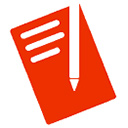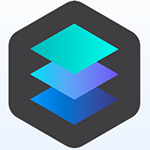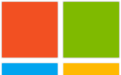KK教程资讯:带你了解最前沿的技术、资讯,海纳百川,学无止境!
电脑开机显示器无信号怎么办?电脑显示器无信号的解决方法
2021-09-11作者:KK小编来源:KK下载站整理
电脑开机显示器无信号怎么办?最近有网友反映,他的电脑开机之后显示器中出现无信号的提示,无法正常显示电脑桌面。由于他自己对于电脑不怎么懂,因此想要咨询一下KK小编有没有好的解决方法。为此小编今天给大家分享一下电脑显示器无信号的解决方法,有需要的朋友赶紧来看看吧!
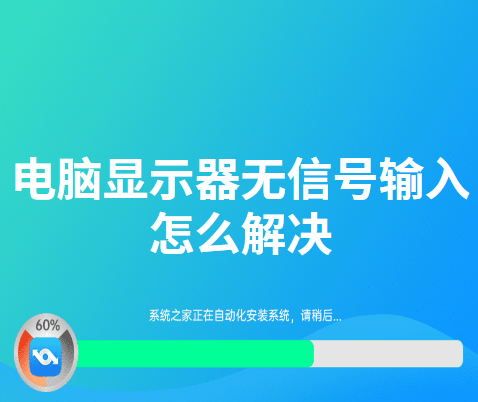
1、首先检查一下显示器底下的电源有没有插好以及电脑主机的显示器信号线与主机接口位置,查看是否松动。如果线路松动,重新拔插即可。

2、将显示器的数据线拔出来,看看显示器信号线的接口和线路是否损坏。再看看检查主机后面的电脑主板上的显示器接口有没有生锈或者损坏。

3、将主机的侧盖打开,查看主板各个接口是否完好。并在电脑主板CPU旁边查看内存,插槽与内存条是否牢固。如有松动,重新拔插。

4、检查独立显卡与主板的接口是否松动。如有松动,将显卡拔出来重新安装一下就可以了。
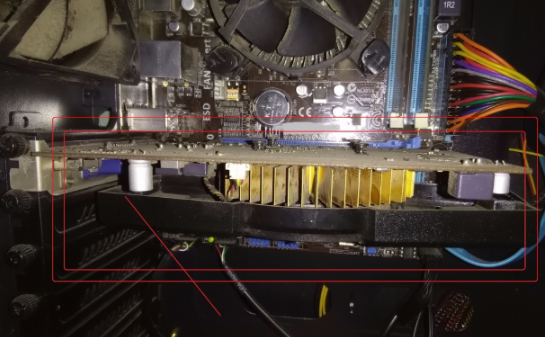
以上就是关于电脑开机显示器无信号怎么办的全部内容,大家只需要按照上面的方法来进行设置,就可以解决电脑显示器无信号的问题了。
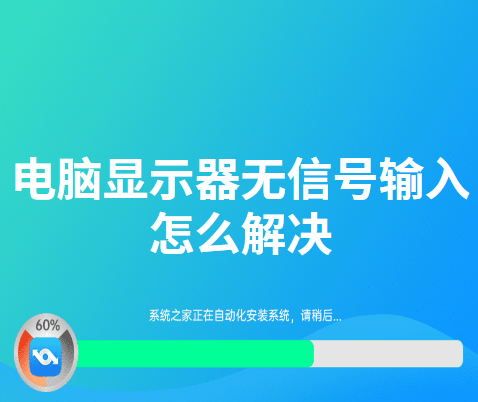
电脑开机显示器无信号怎么办
1、首先检查一下显示器底下的电源有没有插好以及电脑主机的显示器信号线与主机接口位置,查看是否松动。如果线路松动,重新拔插即可。

2、将显示器的数据线拔出来,看看显示器信号线的接口和线路是否损坏。再看看检查主机后面的电脑主板上的显示器接口有没有生锈或者损坏。

3、将主机的侧盖打开,查看主板各个接口是否完好。并在电脑主板CPU旁边查看内存,插槽与内存条是否牢固。如有松动,重新拔插。

4、检查独立显卡与主板的接口是否松动。如有松动,将显卡拔出来重新安装一下就可以了。
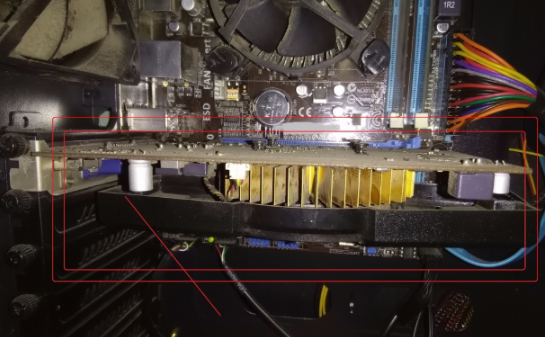
以上就是关于电脑开机显示器无信号怎么办的全部内容,大家只需要按照上面的方法来进行设置,就可以解决电脑显示器无信号的问题了。
相关文章
猜你喜欢
热门文章
沙盒与副本吃鸡模式
 沙盒与副本是一个带有生存建造和刷装备要素的IO类游戏。和你曾玩过的刷装备RPG类似,你的主要目的就是反复击败敌人、升级刷装备, 不过生存建造要素给了你更多的发挥空间。...
沙盒与副本是一个带有生存建造和刷装备要素的IO类游戏。和你曾玩过的刷装备RPG类似,你的主要目的就是反复击败敌人、升级刷装备, 不过生存建造要素给了你更多的发挥空间。...- 《诛仙世界》
- win10右下角的天气和资讯怎么关闭
- 羊了个羊通关方法(亲测有效)_羊了个羊通关教程[把难度降低]
- 第五人格许愿码怎么领?第五人格最新许愿码免费领取2022[可用]
- CAD无法复制编辑:此块含有代理对象,不能在块编辑器中进行编辑的解决方法
- P2PWIFICAM如何连接监控设备?P2PWIFICAM使用方法
- AirMirror怎么控制另一部手机?AirMirror远程控制方法
- 魔影工厂怎么压缩视频大小?魔影工厂压缩视频的方法
- 魔影工厂怎么转换格式?魔影工厂转换视频格式的方法
本类排行
- 1电脑声音小怎么办?电脑音量已经调到最大声音还是很小的解决方法
- 2XP密钥_WinXP序列号珍藏永久可用版
- 3Xbox Game Bar是什么软件,Xbox Game Bar可以删除吗
- 4NVDisplay.Container.exe是什么进程,如何删除?
- 5如何删除百度网盘右键菜单?百度网盘去掉右键菜单方法
- 6今日热点弹窗广告属性于哪个软件?小编教你找到并删除今日热点
- 7win10你当前运行的Windows 版本即将终止支持是什么意思,要怎么办?
- 8Win10 Taskbarsearch是什么?taskbarsearch怎么关闭删除?
- 9百度网盘同步空间文件夹怎么删除?百度网盘同步空间删除方法
- 10sysmain服务是什么?Win10 sysmain服务可以禁用吗?
相关下载
关注KK手机站